Masaüstünde ve Mobilde Google Haritalar'da Pin Nasıl Bırakılır
Google Haritalar , (Google Maps)mobil ve masaüstü cihazlar(mobile and desktop devices) için en iyi harita uygulamalarından ve seyahat planlayıcılarından(map apps and journey planners) biri olmak için uzun süredir uydu navigasyon sağlayıcılarını gasp etti ve yol boyunca Apple Haritalar ve Bing Haritalar'a(Apple Maps and Bing Maps) rakip oldu.
Bildiğiniz bir varış noktası bulmak için kullanabilirsiniz, ancak Google Haritalar'da(Google Maps) görebileceğiniz bir yerin adresini bulmaya çalışıyorsanız , üzerine bir raptiye bırakabilirsiniz. Bu, konumla ilgili bilgileri yükleyecek ve yol tarifleri bulmanıza, fotoğrafları görmenize ve daha pek çok şeye yardımcı olacaktır.
Android , iOS ve masaüstü cihazlarda(iOS and desktop devices) Google Haritalar'a(Google Maps) nasıl raptiye ekleyeceğiniz aşağıda açıklanmıştır .

Android'de Google Haritalar'da Pin Nasıl Bırakılır(How To Drop a Pin In Google Maps On Android)
Daha önce ziyaret ettiğiniz bir konumu bulmak için Google Haritalar konum(Google Maps location) geçmişinize bakabilirsiniz, ancak daha önce gitmediğiniz bir konum hakkında bilgi edinmeye çalışıyorsanız bu size yardımcı olmaz. Bunu Google Haritalar(Google Maps) mobil uygulamalarında ve masaüstünde(apps and desktop) yapmanın iyi bir yolu, söz konusu Google Haritalar konumuna(Google Maps location) bir raptiye bırakmaktır .
Android kullanıcısıysanız(Android user) , Android uygulamasını(Android app) kullanarak Google Haritalar'a(Google Maps) nasıl raptiye ekleyeceğiniz aşağıda açıklanmıştır .
- Uygulamayı açın ve harita görünümünü(map view) istediğiniz konuma taşımak için arama çubuğunu kullanın. (search bar)Bunu parmağınızı kullanarak manuel olarak da yapabilirsiniz.

- Harita görünümünüz(map view) yerinde olduğunda , haritadaki bir konuma birkaç saniye basın; kırmızı bir iğne görünecektir. Arama çubuğunda(search bar) aradığınız konumlar için otomatik olarak bir raptiye görünecektir . Pime basmak, uygulamadaki konumla ilgili ayrıntıları yükleyecektir.

- Yol tarifi(Directions) düğmesine basarak, bıraktığınız pinin yol tarifini bulabilirsiniz . Konumu daha sonra kullanmak(Label) üzere kaydetmek için Kaydet'e(Save) , bir kategoriye (örn. iş) eklemek için Etiket'e ve e-posta veya mesajlaşma servisleri(email or messaging services) veya sosyal medya aracılığıyla bırakılan pin konumunuzu paylaşmak için (pin location)Yeri Paylaş'a basın.(Share Place)
- Ayrıca konumla ilgili tam bilgileri de görüntüleyebilirsiniz (adres ve harita koordinatları dahil). Pin konumuna(pin location) bağlı olarak , Güncellemeler, İncelemeler(Updates, Reviews) veya Fotoğraflar(Photos) sekmelerini tıklayarak yorumları, fotoğrafları ve işletme güncellemelerini de görüntüleyebilirsiniz .

- Bitirdiyseniz, harita görünümüne(map view) dönün ve bir kez dokunun—hesabınıza bir konum olarak kaydetmediyseniz raptiye kaybolacaktır. Pimi görünümden iptal etmek için arama çubuğundaki (search bar)X tuşuna da basabilirsiniz .
iOS'ta Google Haritalar'da Pin Nasıl Bırakılır(How To Drop a Pin In Google Maps On iOS)
iPhone veya iPad(iPhone or iPad) gibi bir iOS cihazınız varsa , Google Haritalar'ın(Google Maps) arayüzü iOS'ta Android cihazlarda olduğu gibi hemen hemen aynı olduğundan, Google Haritalar'a(Google Maps) bir raptiye eklemek için yukarıdaki adımları tekrarlamakta herhangi bir zorluk beklememelisiniz .
İşte iOS cihazlarda Google Haritalar'a(Google Maps) bir raptiye bırakmak için yapmanız gerekenler .
- Önce iOS için App Store'dan (App Store)Google Haritalar'ı(install Google Maps) indirip yüklemeniz gerekir . Bir raptiyeyi manuel olarak bırakmak için, bırakmak için haritaya uzun basın. Belirli bir konumu ararsanız, Google Haritalar(Google Maps) o konuma otomatik olarak bir raptiye bırakır. Harita görünümünde(map view) bir iğne göründüğünde, o konumla ilgili daha fazla ayrıntı yüklemek için üzerine basın.

- Android'deki Google Haritalar (Google Maps)gibi(Google Maps) , iOS'taki Google Haritalar da (Android)Yol Tarifleri'ne(Directions) basarak iğnenize giden yol tariflerini aramanıza, Etiketleri(Labels) kullanarak iş veya ev(work or home) gibi bir etiket eklemenize veya Yeri Paylaş'a(Share Place) basarak iğneyi başkalarıyla paylaşmanıza olanak tanır . Harita koordinatları veya posta adresi gibi daha fazla bilgi, menünün üst kısmındaki çeşitli sekmeler kullanılarak konum incelemeleri ve fotoğraflarla birlikte burada da görülebilir.
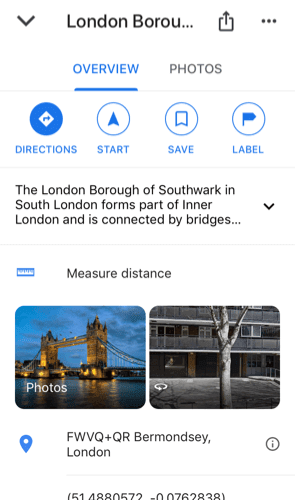
- Haritanızdan geçici bir raptiyeyi (ör. kayıtlı bir konumu değil) kaldırmak için harita görünümünde(map view) bir kez dokunun veya üstteki arama çubuğundaki (search bar)X düğmesine basın.
Masaüstü Cihazlarda Google Haritalar'da Pin Nasıl Bırakılır(How To Drop a Pin In Google Maps On Desktop Devices)
Android ve iOS'taki(Android and iOS) Google Haritalar uygulamalarında(Google Maps apps) gösterilen özelliklerin çoğu, Google Haritalar'ın(Google Maps) masaüstü sürümünde hayat buldu . Bu, Windows , macOS ve Linux dahil olmak üzere herhangi bir işletim sistemindeki herhangi bir modern (operating system)web tarayıcısından(web browser) erişebileceğiniz Google Haritalar'ın web sürümüdür(web version of Google Maps) .
Google Haritalar'ı(Google Maps) kullanmak için bir Google hesabına(Google account) ihtiyacınız olmasa da, daha sonra kullanmak üzere hesabınıza pin veya konum kaydetmek istiyorsanız bir hesapta oturum açmanız gerekir.
- Bir masaüstü cihazda (desktop device)Google Haritalar'a(Google Maps) bir raptiye bırakmak için Google Haritalar web sitesine gidin(Google Maps website) . İşlem, mobil cihazlara çok benzer; otomatik olarak bir raptiye bırakmak için bir konum arayabilirsiniz veya kendiniz bir pin bırakmak için Google Haritalar(Google Maps) harita görüntüleyicisinde bir konuma manuel olarak basabilirsiniz.

- Google Haritalar'ın(Google Maps) web sürümünde, mevcut bir iğneyi seçmediğiniz sürece (bir adres işaretçisi(address marker) gibi ), bıraktığınız herhangi bir iğne küçük, gri bir simge olarak görünecektir. Buna tıklamak, işaretçiyi maviye(marker blue) çevirerek yakındaki diğer yerleri (restoranlar gibi) aramanıza veya oraya yol tarifi bulmanızı sağlar. Altta küçük bir bilgi kutusu(information box) (koordinatlar ve fotoğraflara bir bağlantı ile) görünecektir - soldaki bir menüde daha fazla bilgi getirmek için buradaki konum adına tıklayın.(location name)

- Mobil uygulamalarda olduğu gibi , mevcut konumunuzdan (veya belirli bir alternatif konumdan) bu pinin yol tarifini bulmak için Yol(Directions) Tarifi'ne basabilirsiniz . Paylaş'a(Share) basarak başkalarıyla paylaşabilir veya Kaydet'e(Save) basarak kayıtlı bir konum olarak ekleyebilirsiniz . Pine bir etiket (örn. iş) eklemek için Etiket ekle'ye(Add a label) tıklayın .

- Ayrıca Google Haritalar'ın web sürümünden (Google Maps)Google hesabınıza(Google account) bağlı bir mobil cihaza bir pin gönderebilirsiniz . Bunu yapmak için Telefonunuza Gönder'i (Send to your phone)tıklayın(Click) .

- Doğrudan Google Haritalar(Google Maps) uygulamasına göndermeyi veya pin konumunu (pin location)SMS metin mesajı veya e-posta(message or email) ile göndermeyi seçebilirsiniz . Devam etmek için bu seçeneklerden birine tıklayın .(Click)

Google Haritalar ile Seyahat Planlama(Planning Trips With Google Maps)
Google Haritalar'a(Google Maps) nasıl raptiye ekleyeceğinizi öğrendikten sonra , seyahatlerinizi planlamak için onu kullanmaya başlayabilirsiniz. Google Haritalar'dan(Google Maps) en iyi şekilde yararlanmak istiyorsanız, ziyaret ettiğiniz konumlar hakkında yayınladığınız incelemeler, fotoğraflar ve yanıtlar için sizi ödüllendiren Google Haritalar(Google Maps program) için Yerel Rehberler(Local Guides) programını kullanarak yerel topluluğunuza geri vermek için kullanın .
Arkadaşlarınız ve aileniz için endişeleniyorsanız, başları beladayken Google Haritalar'ı(Google Maps) kullanarak konumlarını paylaşmalarını sağlayabilirsiniz - siz de yapabilirsiniz! Aşağıdaki yorumlarda Google Haritalar'ı(Google Maps) kullanmaya ilişkin ipuçlarınızı ve fikirlerinizi bize bildirin .
Related posts
Google Maps'da bir Pin'yi nasıl bırakabilirsiniz (Mobile and Desktop)
9 Hidden Google Maps'daki özellikleri kontrol etmelisiniz
Google Maps'de birden fazla Stops nasıl kullanılır?
Custom Routes içinde Google Maps nasıl olun
Çevrimdışı Görüntülemek için Google Haritalar'da Haritalar Nasıl İndirilir
Google Görevleri Nasıl Kullanılır - Başlarken Kılavuz
Google Haritalar için Yerel Rehberler Nedir?
Google sayfalarında SUMIF nasıl kullanılır?
Google Chrome and How'te Google Chrome and How'teki Protection'u geliştirin
Kullanım It için Google App & How Nedir
Google Haritalar Konuşmuyor veya Sesli Yol Tarifi Vermiyor mu? Düzeltmenin 12 Yolu
3 Yolları Create Borders içinde Google Docs
Nasıl kullanılır Google Calendar: 10 Pro Tips
Google Analytics bir Metric and Dimension Nedir?
COVID Protection için Google Exposure Notifications nedir?
Google Dokümanlarını Mobil Cihazınızda Kullanmaya İlişkin İpuçları
Google Sheets Drop Down Listelerini Nasıl Kullanılır
Google Docs'te bir imza nasıl eklenir
YouTube History and Search Activity Nasıl Silme
8 Google Search Tips: Her zaman ne senin içindi Looking bul
